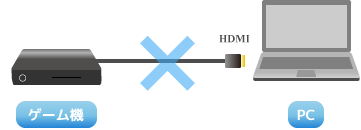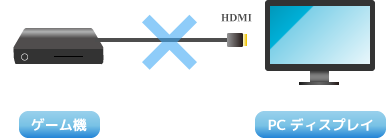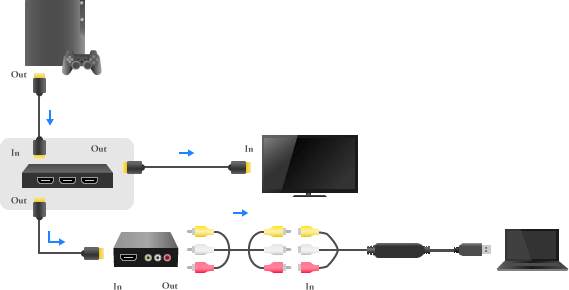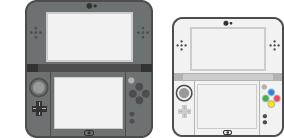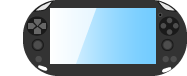トップ >
キャプボカテゴリ概要 >
キャプチャーボードの基礎知識 >
こんなときは / 2018年07月09日 (月) 23時38分28秒
キャプチャーボードについてのFAQ
- このページでは、キャプチャーボードについてよくある質問、誤解しやすい箇所を一問一答形式で解説しています。ピンポイントで疑問を解決したい場合に読むとよいでしょう。無理をして全項目を読む必要はありません。
目次
ゲーム画面だけを撮影したい
一般的なゲーム機のソフト
- ニコニコ動画やYouTubeで、TVの外枠などを映さずにゲーム画面だけをうまく撮影している動画を見かけると思います。どのようにしてあのような動画を撮影しているのかというと、PC周辺機器であるキャプチャーボードを使って録画しているのです。TV画面をスマホで撮影しているわけではありません。
▲キャプチャーボードの接続方法
 キャプチャーボード
キャプチャーボードを参照
- 一般的にはキャプチャーボードを使ってゲームを録画するのですが、キャプチャーボードを使わずにゲームを録画することも可能です。この場合、PCは必要ありません。やはりゲーム画面だけを撮影できます。PCを使う機会が少ない人や、PCが苦手な人に向いているでしょう。
 PS4の録画・編集機能
PS4の録画・編集機能、または
PCなしでTVゲームを録画する方法を参照
3DSのソフト
- 3DSのゲームの場合は、録画方法が少し特殊です。まず前提として、3DSに専用の装置を同機に取り付けてPCとUSB接続し、ゲーム画面をPCに表示する必要があります。この装置の取り付けは代行業者にやってもらいます。そして、3DSのゲーム画面をPCに映したあとに、画面を録画またはライブ配信することになります。
 3DSの画面を録画・配信する方法
3DSの画面を録画・配信する方法を参照
PS Vitaのソフト
- PS Vitaの場合も、やはり3DSと同様です。当サイトでは解説していません。
スマホのゲームアプリ
- スマホのゲームアプリの場合は、ミラーリングという機能で画面をPCに表示します。その後、PCで画面を録画またはライブ配信します。
 iPhoneなどの画面を録画・配信する方法
iPhoneなどの画面を録画・配信する方法、または
Android端末の画面をPCで録画・配信する方法を参照
▲画面の上へ
キャプチャーボードとビデオキャプチャーの違いは?
- キャプチャーボードもビデオキャプチャーも同じ意味です。キャプチャーボードの「ボード」は板という意味ではありますが、板でなくケーブルや箱型のような製品でもキャプチャーボードということがあります。あまり名称について気にする必要はありません。
| キャプチャーボードの名称一覧 |
| キャプチャーカード |
キャプチャーBOX |
キャプチャーユニット |
| ビデオキャプチャー |
ビデオキャプチャーデバイス |
ビデオキャプチャーボード |
| ビデオキャプチャーケーブル |
キャプチャー機器 |
キャプチャーデバイス |
- ただ、グラフィックボードとは違うので注意してください。グラフィックボードは、PCのグラフィック機能を強化するためのもので、キャプチャーボードとは異なります。
 グラフィックボードの役割と、賢い選び方
グラフィックボードの役割と、賢い選び方を参照
▲画面の上へ
PCを使わずにTVゲームを録画したい
- PCを使わずにTVゲームを録画するには、ゲームレコーダーという機材を使用する方法や、PS4の録画機能を使用する方法があります。いずれもキャプチャーボードを使わずにゲームを録画できるので、PCは必要ありません。
 PS4の録画・編集機能
PS4の録画・編集機能、または
PCなしでTVゲームを録画する方法を参照
- スマホを使ってTVゲームを録画することも可能ですが、この方法はあまり一般的ではありません。
 スマホ用キャプチャーボード
スマホ用キャプチャーボードを参照
▲画面の上へ
PCとゲーム機をHDMI接続してゲーム画面を表示したい
- HDMI端子のあるPCにゲーム機を接続しても、ゲーム機の映像をPCに表示できません。PCが搭載するHDMI端子は、ノートPCの映像を大画面TVなどで楽しみたいときに使うものです。デスクトップPCの場合は、PC本体とPCディスプレイを接続するためにHDMI端子を使うこともあります。このようにPCが搭載しているHDMI端子のことをHDMI出力といいます。
- ゲーム機を接続するためにはHDMI入力が必要です。しかし、PC本体にHDMI入力は搭載されていません。「自分のPCにはHDMI入力がある」と誤解する人もいますが、それはPC「本体」にHDMI入力が搭載されているのではなく、PC「ディスプレイ」にHDMI入力が搭載されているにすぎません。
▲ノートPCにHDMI出力があってもゲーム画面をPCに映すことはできません。
▲画面の上へ
PCディスプレイとゲーム機をHDMI接続してゲーム画面を表示したい
- HDMI端子のあるPCディスプレイに、HDMI対応のゲーム機を接続したいと考える人もいるでしょう(参考画像)。しかし、それではたんにPCディスプレイでゲームをプレイできるだけであり、録画や配信はできません。ゲームの録画や配信がしたいのであれば、基本的にキャプチャーボードが必要です。
▲ゲーム機の映像をPCディスプレイに表示することはできます。しかし、録画や配信はできません。
- 液晶一体型デスクトップPCのなかには、PCディスプレイにHDMI入力を搭載する製品もあります。このタイプのPCも、PC本体にHDMI入力を搭載しているわけではないため、録画・配信することはできません。メーカーの製品情報ページに、「ディスプレイ表示用の端子のため、映像の取り込み用途には使用できません。」と記載されているとおりです。
▲画面の上へ
TVにゲーム画面を映してプレイしたい
 パススルー出力機能の使い方
パススルー出力機能の使い方を参照
- 分配器を使う方法もありますが、接続方法が少し複雑になります。初心者には難しいかもしれません。パススルー出力する方法をお薦めします。
 キャプチャーボードのラグを回避する方法
キャプチャーボードのラグを回避する方法を参照
▲画面の上へ
黄・白・赤の端子にHDMIケーブルをつなげたい
- まず、黄・白・赤の端子にゲーム機を直接HDMI接続することはできません。上で述べたとおりです。ただ、HDMI出力を変換してくれる周辺機器(コンバーター)を使用すれば、いちおうは接続できます。下図はその接続例です。
- 実際は、ROOTY HD SP2(リンク先 : Amazon)などのHDMI分配器と組み合わせるなどして使用します。たとえば、ゲーム機とTVはHDMI接続してTVを見ながら録画・配信したい、でもキャプチャーボードはHDMIに対応していないという場合に、コンバーターとHDMI分配器を使うのです。こうすれば、TV画面ではHDMIの美しい映像を見ることができます。
- ゲーム機とHDMI分配器をHDMIケーブルで接続する。
- HDMI分配器とTVをHDMIケーブルで接続する。
- HDMI分配器とコンバーターをHDMIケーブルで接続する。
- コンバーターとキャプチャーボードをコンポジットケーブル(AVケーブル)で接続する。
- ただ、コンバーターは可能なかぎり使用しないほうがよいでしょう。あくまでも例外的な措置だからです。どうしてもという場合に、最後の手段として使用するようにしてください。
 スキャンコンバーター
スキャンコンバーターを参照
▲画面の上へ
黒い端子について知りたい
- キャプチャーボードに搭載されている黄色の端子のことをコンポジット端子といいます。このコンポジット端子よりも高画質な映像を表示できるのが、黒い端子のS端子です。コンポジット端子でゲーム機とキャプチャーボードを接続するときは、S端子にはなにも接続しません。
- もしS端子でゲーム機とキャプチャーボードを接続したいときは、今度は逆にコンポジット端子にはなにも接続しません。黒・白・赤の端子だけを使うことになります。ゲーム機とキャプチャーボードをS端子接続するためにはゲーム機専用のS端子ケーブルが必要です。S端子ケーブルはゲーム機ごとに用意します。
|
PS3/PS2/PS |
Wii/Wii U |
PSP-3000/2000 |
| S端子 |
|
|
|
- S端子ケーブルを使用するメリットは、コンポジットケーブルで接続する場合よりも画質が向上するという点です。
 キャプチャーボード
キャプチャーボードを参照
▲画面の上へ
いろいろな製品があるが、どう違うかわからない
- さまざまなキャプチャーボードがあります。知識がないと各製品がどう違うのかわかりづらいかもしれません。簡単にまとめると、以下の事項が異なります。
|
説明 |
| PCとの接続方法 |
キャプチャーボードとPCの接続方法について。USB接続が簡単 |
| ゲーム機の接続方法 |
キャプチャーボードとゲーム機の接続方法について。特定のゲーム機を接続できない場合も |
| キャプチャーボードのラグ |
表示遅延のこと。大きいのか、小さいのか。快適に操作できない場合も |
- PCとの接続
- ノートPCの場合、USB接続対応のキャプチャーボード(ビデオキャプチャー)を購入します。USB接続できないキャプチャーボードは、事実上ノートPCに接続できません。デスクトップPCの場合は、USB接続だけでなくPCI-Express接続という接続方法の製品も使用できます。
- ゲーム機の接続
- どのゲーム機と接続したいのか、ということです。たとえば、PS4とキャプチャーボードを接続したいなら、HDMI端子を搭載したキャプチャーボードを購入する必要があります。黄・白・赤のキャプチャーボードを購入してしまうと、PS4を接続できません。
- キャプチャーボードのラグ
- キャプチャーボードによっては、表示遅延が原因でPCの画面を見ながらゲームプレイするのが不可能なものがあります。その場合は遅延対策が必要になります。パススルー出力という機能を搭載したキャプチャーボードでであれば遅延対策は簡単です。
- より詳しいことが知りたい場合は
 キャプチャーボード
キャプチャーボード、および
キャプチャーボードの選び方を参照
▲画面の上へ
ラグがない製品を買いたい
- ラグ(タイムラグ、遅延)のないキャプチャーボードはありません。「○○○(製品名)ならラグはないよ」と発言する人がいますが、それはあくまでも気にならない程度のラグであるという意味であって、ラグがまったくないということではないので留意しておきましょう。
▲画面の上へ
どこで買えるのか知りたい
- 家電量販店で買えますが、キャプチャーボードの品揃えが充実しているということはまずありません。家電量販店に足を運んでみて、目的の製品が置いてあるということは通常ないでしょう。
- キャプチャーボードを買うのであれば、Amazonや楽天、価格.comなどの通販サイトがよいでしょう。品揃えが豊富で、なおかつ家電量販店よりも価格が低く設定されており、実際に製品を使ったことのある人のレビューを参考にしながら購入を検討できるからです。
▲画面の上へ
PSPを接続する場合について知りたい
- PSP-3000をキャプチャーボードと接続する場合は、通常のゲーム機とほとんど変わらない方法で可能です。ただ、PSP用のケーブルを別途用意する必要があります。PSPには、キャプチャーボードと接続するためのケーブルが付属されていないからです。よくわからなければ、黄・白・赤の端子があるキャプチャーボードと(例 : GV-USB2)、黄・白・赤のPSP用のケーブルを購入しましょう。とくに難しいことはありません。
- PSP-2000をキャプチャーボードと接続する場合は注意が必要です。黄・白・赤の端子があるキャプチャーボードを購入しても、PSP用ゲームの映像・音声をPCで視聴することができないからです(PSP-2000の仕様)。購入すべきキャプチャーボードは、コンポーネント端子またはD端子に対応したキャプチャーボードです。
▲コンポーネント端子(左)とD端子(右)
- コンポーネント端子またはD端子という名称は聞いたことがなくても、目にしたことはあるかもしれません。PSP-2000の場合は、コンポーネント端子またはD端子に対応したキャプチャーボードを選ぶようにしましょう(例 : CV710)。PSP用のケーブルについても、やはりコンポーネントケーブルまたはD端子ケーブルを購入します。
▲画面の上へ
3DSやPS Vitaをキャプチャーボードと接続する場合について知りたい
- 3DSは、キャプチャーボードと接続できません。3DSを改造してUSB端子を増設し、3DSとPCをUSB接続する必要があります。そうすることで、3DSの画面や音をPCで出せるようになります。
 3DSの画面を録画・配信する方法
3DSの画面を録画・配信する方法を参照
- PS Vitaもキャプチャーボードと接続できません。3DSと同じように改造してPCとUSB接続することはできますが、一般的な方法ではありません。PS Vita TVであればキャプチャーボードとHDMI接続できます。
▲画面の上へ
HDCPについて知りたい
- PS3とHDキャプチャーボードをHDMI接続する場合は、HDCPという著作権保護技術に注意する必要があります。なぜなら、HDMI端子を搭載したキャプチャーボードとPS3を接続しても、PCにゲーム画面が映らないからです。したがって、通常はHDMI端子を搭載したHDキャプチャーボードとPS3を接続しても意味がありません。
 HDCPを知る
HDCPを知るを参照
- では、PS3をキャプチャーボードとHDMI接続したい場合は、どうしたらよいでしょうか。結論からいうと、「
AstroAI 4K HDMI 分配器 スプリッター 1入力2出力
 」(リンク先 : Amazon)のような、特定のHDMI分配器を使用した方法です。「特定の」というのは、どのようなHDMI分配器でもよいというわけではないからです。詳細については、上記ページをご覧ください。
」(リンク先 : Amazon)のような、特定のHDMI分配器を使用した方法です。「特定の」というのは、どのようなHDMI分配器でもよいというわけではないからです。詳細については、上記ページをご覧ください。
▲画面の上へ
映像が映らない、音が出ない
- キャプチャーボード使用時、ゲーム画面がPCに映らない、ゲーム音がPCから聞こえないという場合、いくつかのパターンがあります。
 キャプチャーボードの映像・音声が出ないときは
キャプチャーボードの映像・音声が出ないときはを参照
▲画面の上へ
キャプチャーボードがPCに認識されない
- キャプチャーボードがPCに認識されない場合は、以下のページをご覧ください。
 キャプチャーボードがPCに認識されない場合の対処法
キャプチャーボードがPCに認識されない場合の対処法を参照
▲画面の上へ
フリーズする、ブルースクリーンになる、映像が途切れる
- キャプチャーボードが安定して動作しない場合は、さまざまな原因があります。ひととりの対処法を試しましょう。
 キャプチャーボードが不安定な場合の対処法
キャプチャーボードが不安定な場合の対処法を参照
▲画面の上へ
関連ページ
▲画面の上へ
最終更新:2018年07月09日 23:38